Вам нужно перегнать файл из одного формата в другой? Нет необходимости выбирать для этих целей веб‑сервисы или устанавливать приложения. Просто откройте картинку или документ в «Просмотре», нажмите «Файл» → «Экспортировать», выберите нужные формат и качество и щёлкните «Сохранить».
2. Групповое редактирование фотографий
С помощью «Просмотра» можно одновременно открывать несколько снимков. Для этого выделите их в Finder, дважды щёлкните, и фотографии появятся на боковой панели. Выберите их все, затем внесите изменения в один файл (например, отредактируйте его размер), и они отразятся и на других изображениях.
Если нажмёте «Файл» → «Экспортировать», когда выделили на боковой панели «Просмотра» несколько картинок, то они будут сконвертированы всем скопом. А если щёлкнуть «Вид» → «Слайд‑шоу», то запустится показ открытых вами фотографий в полноэкранном режиме.
3. Сохранение из буфера обмена
В любом браузере, офисном редакторе или другом приложении щёлкните по картинке правой кнопкой и кликните «Скопировать изображение». Затем в «Просмотре» нажмите «Файл» → «Новый из буфера обмена», и скопированная картинка будет вставлена в новый созданный файл.
1 урок по MacBook. Настройка. Finder — работа с файлами. Быстрый просмотр файлов по очереди. MacPetr
Точно так же можно выделить часть изображения в «Просмотре», скопировать его, затем нажать Cmd + N, и в отдельный файл будет перенесён только выделенный фрагмент.
4. Открытие файлов Photoshop и Illustrator
Количество форматов, которые понимает «Просмотр», впечатляет. Кроме обычных изображений вроде PNG, JPEG, BMP, RAW и GIF, он открывает ещё и документы PDF. Но и этим список не ограничивается. «Просмотр» настолько крут, что способен даже отобразить файлы PSD или AI без Photoshop и Illustrator. Так что вам не понадобится скачивать и устанавливать этих неповоротливых монстров.
5. Подпись документов
Иногда нам нужно подписать какой‑либо документ и отправить его кому‑нибудь. Печатать и заново сканировать — довольно глупо. Лучше воспользоваться «Просмотром». Откройте PDF, нажмите на значок инструментов разметки (выглядит как ручка в кружке), затем щёлкните кнопку «Подпись».
У вас будет два варианта — либо начертить свой автограф на трекпаде, либо расписаться на листе бумаги и показать его в камеру. Затем сохраните подпись на будущее, чтобы вставлять её в новые документы буквально парой щелчков.
6. Сохранение отдельных страниц или кадров
Когда вы открываете в «Просмотре» документ PDF, на боковой панели появляются его страницы. В случае с анимацией GIF же там будут располагаться её отдельные кадры. Щёлкните нужную страницу или кадр правой кнопкой мыши и нажмите «Экспортировать как…», выберите формат и сохраните — так можно извлекать из длинных документов только нужные странички.
7. Перемещение и удаление страниц PDF
Откройте в «Просмотре» документ PDF и щёлкните «Вид» → «Обзорный лист». Ухватите и перетащите нужную страницу куда хотите, чтобы поменять порядок листов. А если выделить лишние страницы и нажать клавишу Delete, они будут удалены. Точно так же перетаскивать и удалять страницы можно и на боковой панели «Просмотра».
Универсальная программа «Просмотр» на Mac
8. Объединение и разделение PDF
«Просмотр» позволяет копировать страницы из одного документа PDF в другой. Для этого откройте их оба и просто перетягивайте нужные страницы с боковой панели в новый документ. Или можно выделить нужные, а затем перенести их все разом. Если же перетащить страницы прямо на рабочий стол, из них будет создан новый файл PDF.
9. Увеличение фрагментов
Иногда вместо того, чтобы обводить какой‑то элемент красным овалом, лучше его увеличить. Откройте «Инструменты» → «Добавить пометку» → «Лупа», выделите нужную часть картинки. Передвигая зелёный кружок, увеличьте нужные объекты на фото. Если сделали что‑то не так и хотите исправить — просто нажмите Cmd + Z, чтобы отменить предыдущее действие.
10. Защита документов
Если файл PDF содержит конфиденциальную информацию и нужно, чтобы его смогли прочитать только вы — нажмите «Файл» → «Экспортировать как PDF» → «Подробнее». Активируйте галочку «Зашифровать» и придумайте пароль.
Кроме того, можно нажать на имя файла в заголовке окна и активировать галочку «Установить защиту». Тогда изменения в документ будете вносить только вы. Пользователи, которым вы отправите копию, смогут лишь просматривать её.
11. Умное выделение
«Просмотр» поддерживает и так называемое «Умное выделение». Нажмите на волшебную палочку — второй слева на панели значок. Щёлкайте и водите мышью по картинке, и будут выделяться однотонные области. Этой хитростью удобно пользоваться, чтобы, например, удалять у объектов фон. Выделите волшебной палочкой весь фон вокруг объекта, нажмите «Правка» → «Инвертировать выделенное».
Вырежьте объект и скопируйте в новый файл уже без фона.
12. Восстановление версий
Щёлкните «Файл» → «Вернуть к версии» → «Просмотреть все версии». Выберите один из предыдущих вариантов своей картинки или документа PDF и нажмите «Восстановить». Полезно, если напортачили с редактированием и хотите вернуть всё назад.
- 12 вещей, которые стоит сделать после покупки нового Mac
- Что делать, если Mac не выключается
- 8 распространённых проблем с Mac и способы их решения
Источник: lifehacker.ru
4 способа удобно просматривать фото на Mac. На заметку бывшим пользователям Windows


Многие пользователи компьютеров Mac задаются вопросом, как удобно просматривать фото или организовывать слайд-шоу. Особенно много таких вопросов мы получаем от бывших пользователей Windows, где приложений просмотрщиков для снимков и изображений большое множество.
Стандартная опция быстрого просмотра по клавише Пробел хоть и позволяет удобно взглянуть на фото, но вот красивого полноэкранного режима, переключения фото внутри папки или автоматического слайд-шоу в ней не предусмотрено.
Сейчас расскажем о четырех распространенных способах удобного просмотра изображений в macOS.
Как настроить запуск фото в стороннем приложении по умолчанию
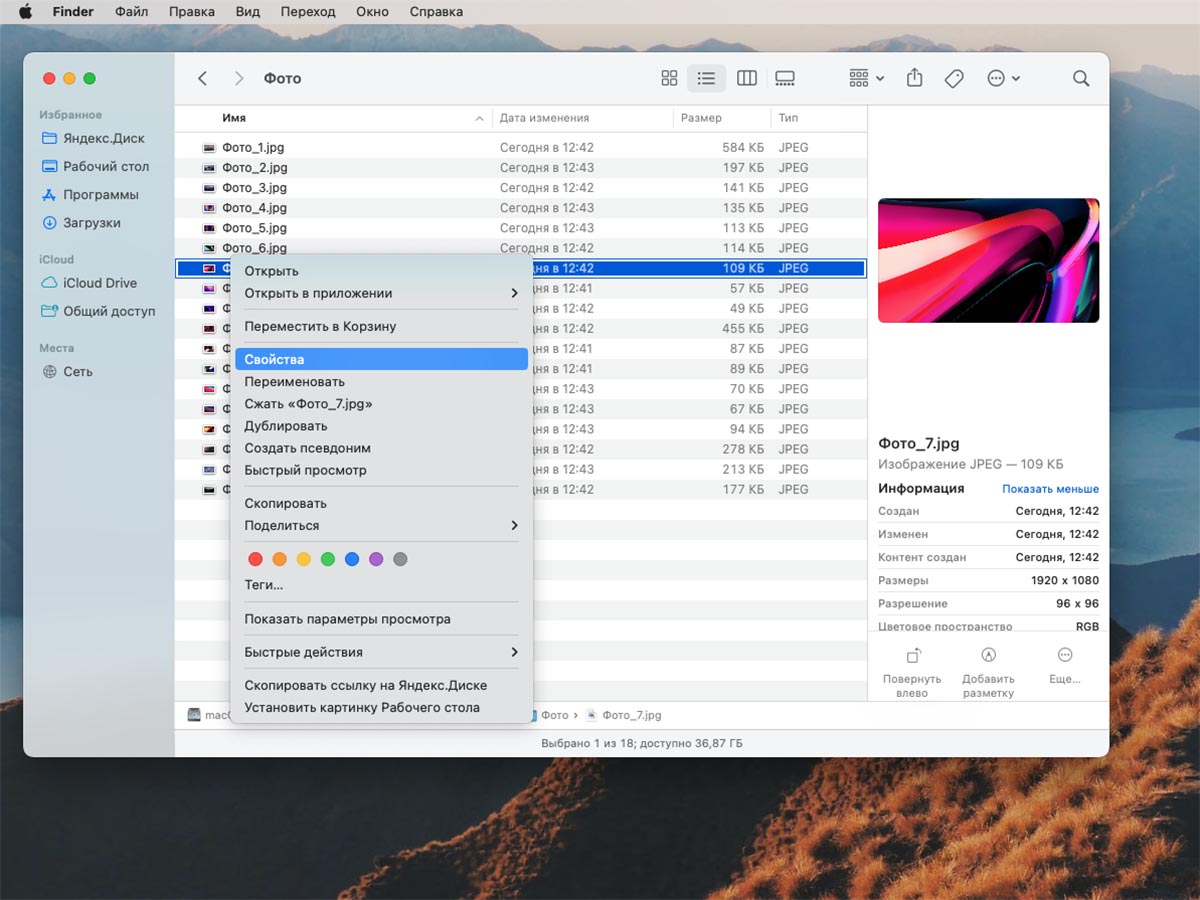
Для начала предлагаю вспомнить, как ассоциировать определенный тип файлов с установленным приложением в macOS. Для этого нужно выделить файл в Finder и открыть его свойства через контекстное меню.
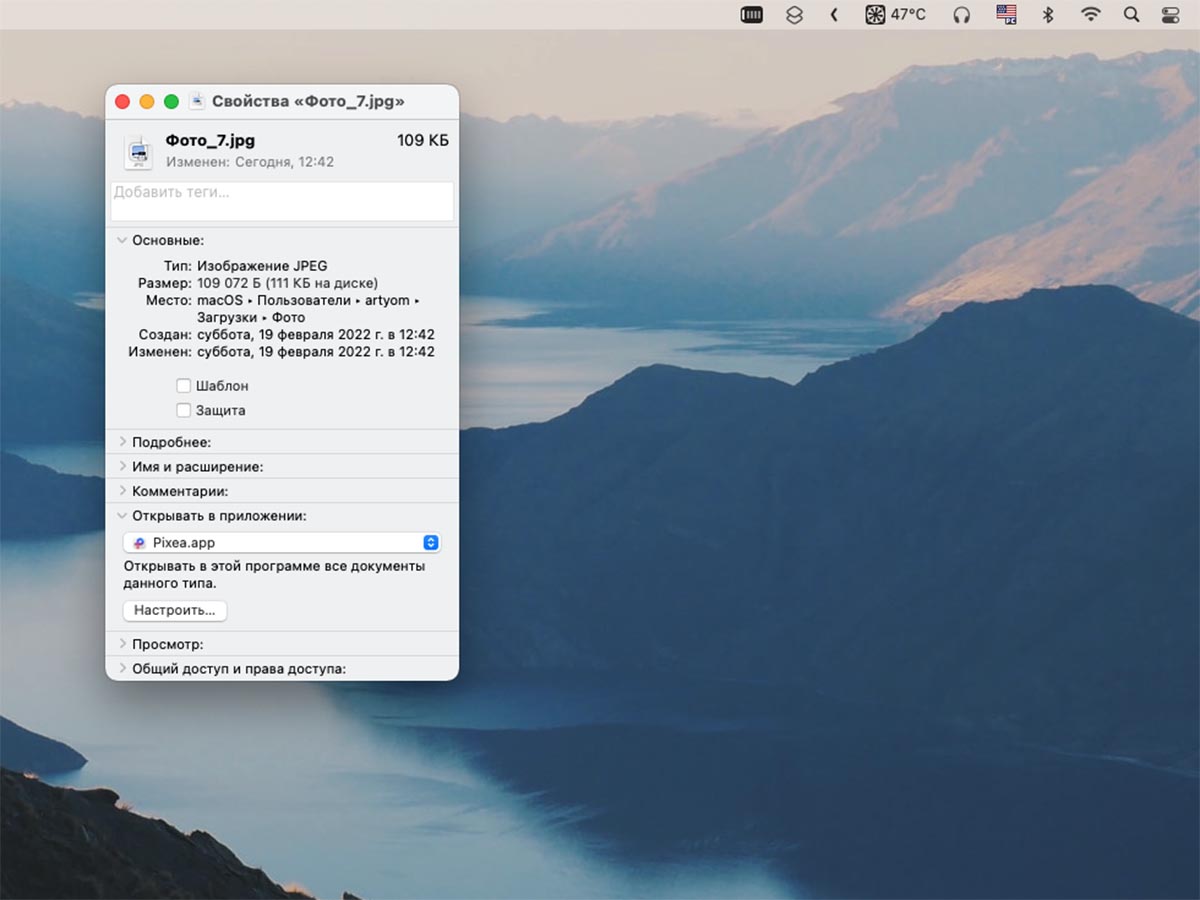
Далее нужно найти раздел Открывать в приложении, выбрать нужную программу из списка и нажать кнопку Настроить. После этого все файлы с указанным расширением будут открываться в выбранной утилите.
Не забывайте, что в случае с фотографиями, подобную процедуру потребуется проделать со всеми типами файлов: *.jpg, *.jpeg, *.png, *.gif и другими.
1. Минималистичный просмотрщик qView
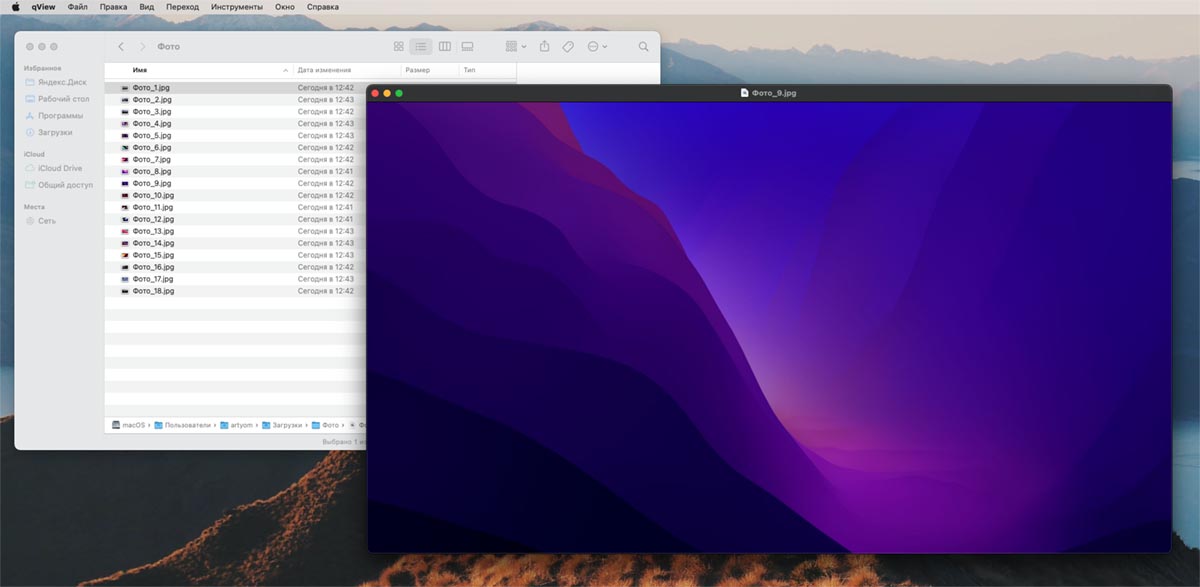
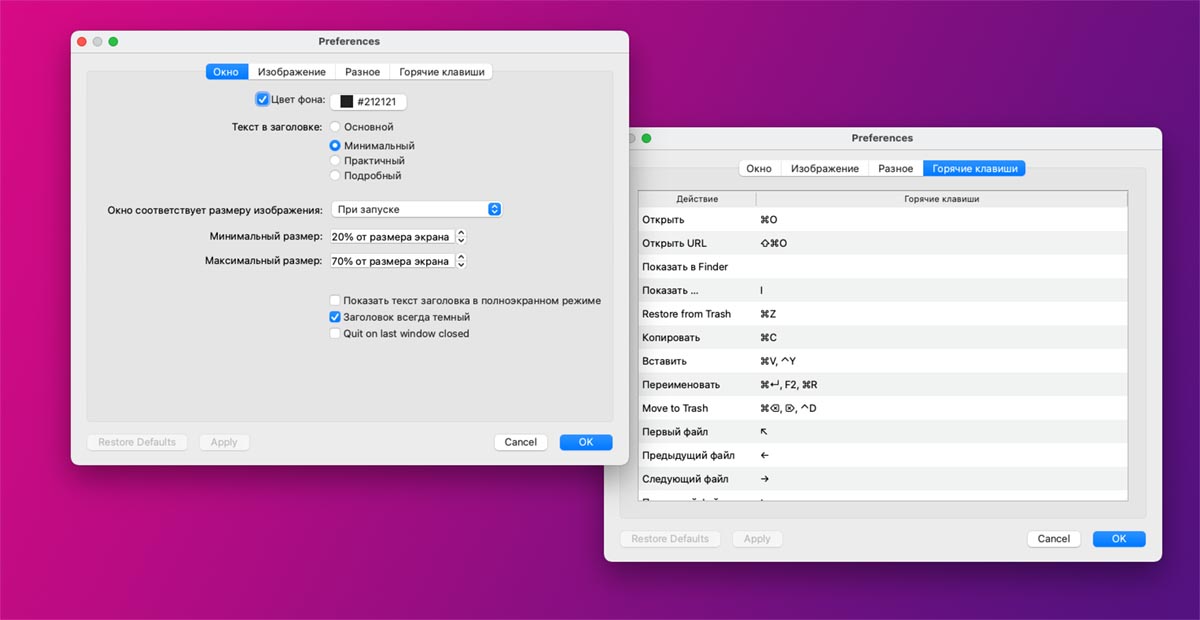
Простой кроссплатформенный просмотрщик изображений доступен на macOS, Windows и Linux. Можно запускать просмотр фото перетаскиванием картинки на ярлык программы, а можно ассоциировать необходимые форматы фото с данным приложением.
Интерфейс программы простой и не содержит никаких дополнительных элементов. Боковые стрелки на клавиатуре позволяют листать фото внутри папки, стрелки вверх/вниз вращают снимок, а при помощи элементов строки меню можно запустить слайд-шоу или переключиться в полноэкранный режим.
В параметрах qView можно перенастроить клавиши управления и задать несколько дополнительных жестов.
2. Приложение XnView MP с возможностями редактирования фото и тонной настроек

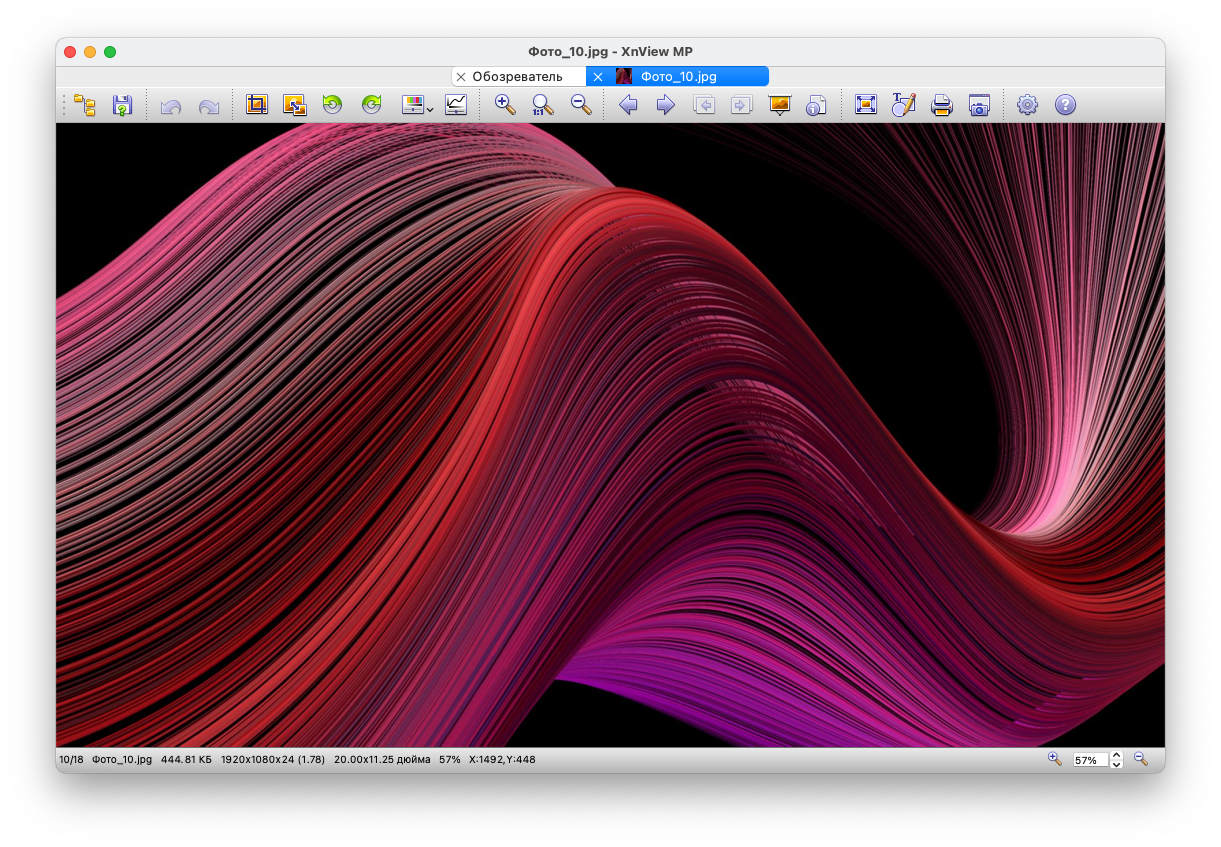
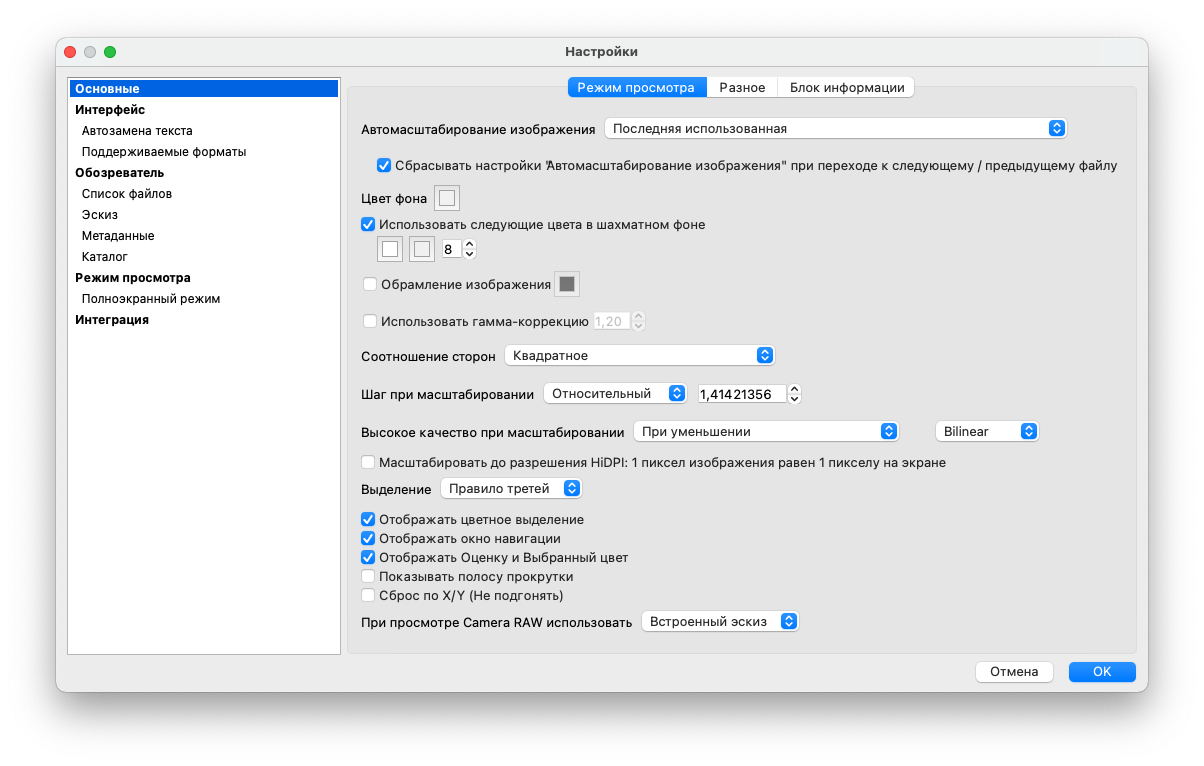
Приложение XnView знакомо многим пользователям компьютеров со стажем по операционной системе Windows. Этот просмотрщик фото уже более 10 лет является одним из самых распространенных приложений для ПК в своей категории.
Утилита имеет встроенный файловый браузер для удобного поиска, копирования или перемещение снимков на вашем компьютере. В режиме просмотра есть слайд-шоу, быстрая навигация по фото внутри папки и просмотр метаданных для снимков.
Присутствуют базовые настройки яркости, контраста и цвета, есть кривые, кадрирование и изменение размера фото. Расстраивает лишь интерфейс и оформление приложения родом из прошлого века.
3. Утилита Pixea в лучших традициях ПО от Apple
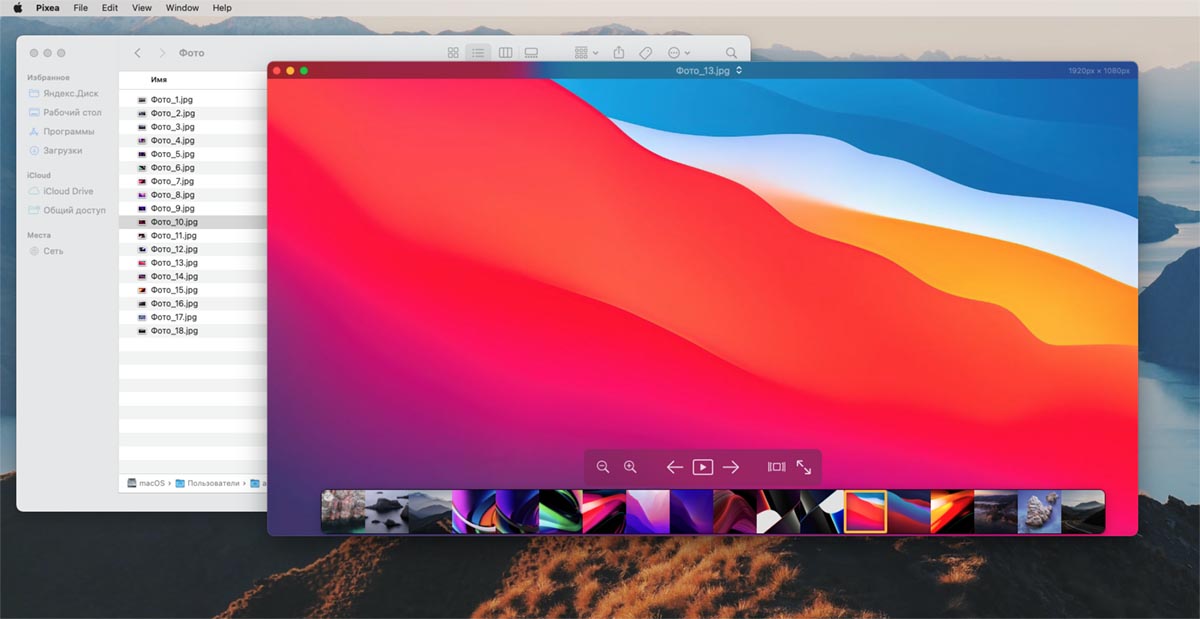
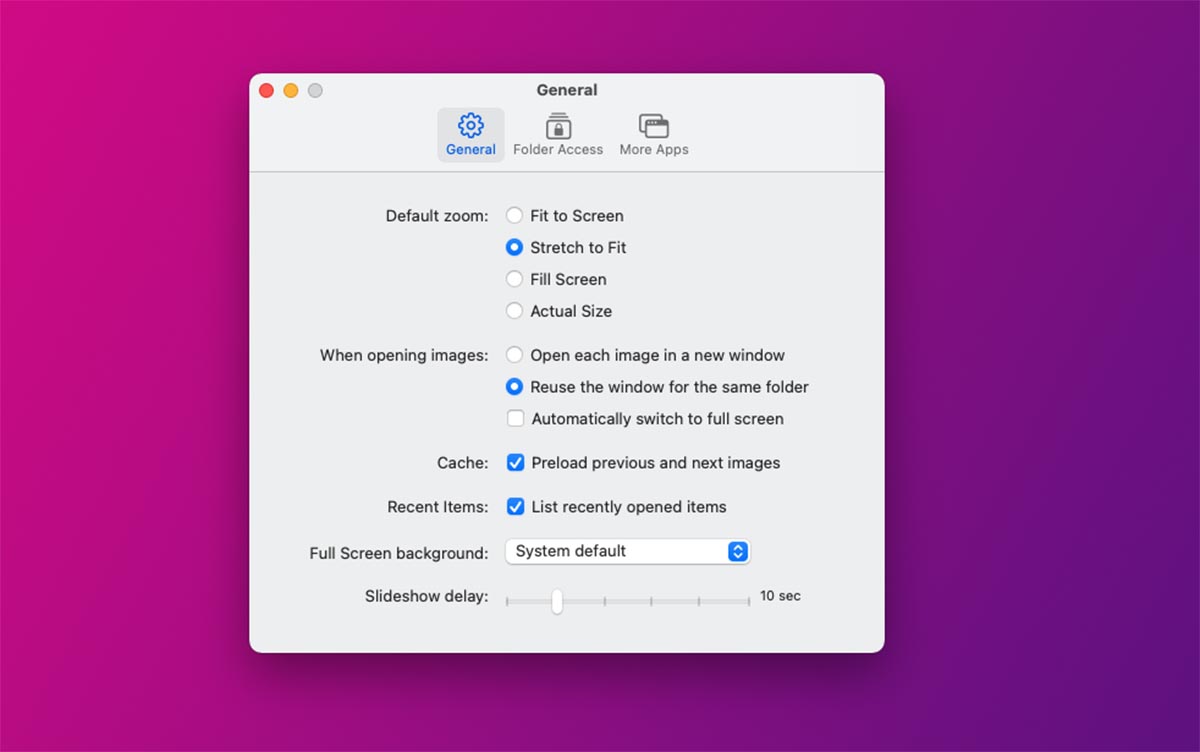
Любителям удачного сочетания базовых возможностей и стильного внешнего вида рекомендуем приложение Pixea. Программа позволяет быстро просмотреть изображения в папке, запустить слайд-шоу и воспользоваться кнопками зумирования.
Из дополнительных возможностей следует отметить превью-панель для всех картинок в просматриваемой папке и полноэкранный режим.
Настроек у программы необходимый минимум, все в привычной стилистике Apple.
4. Стандартные горячие клавиши, о которых не все знают
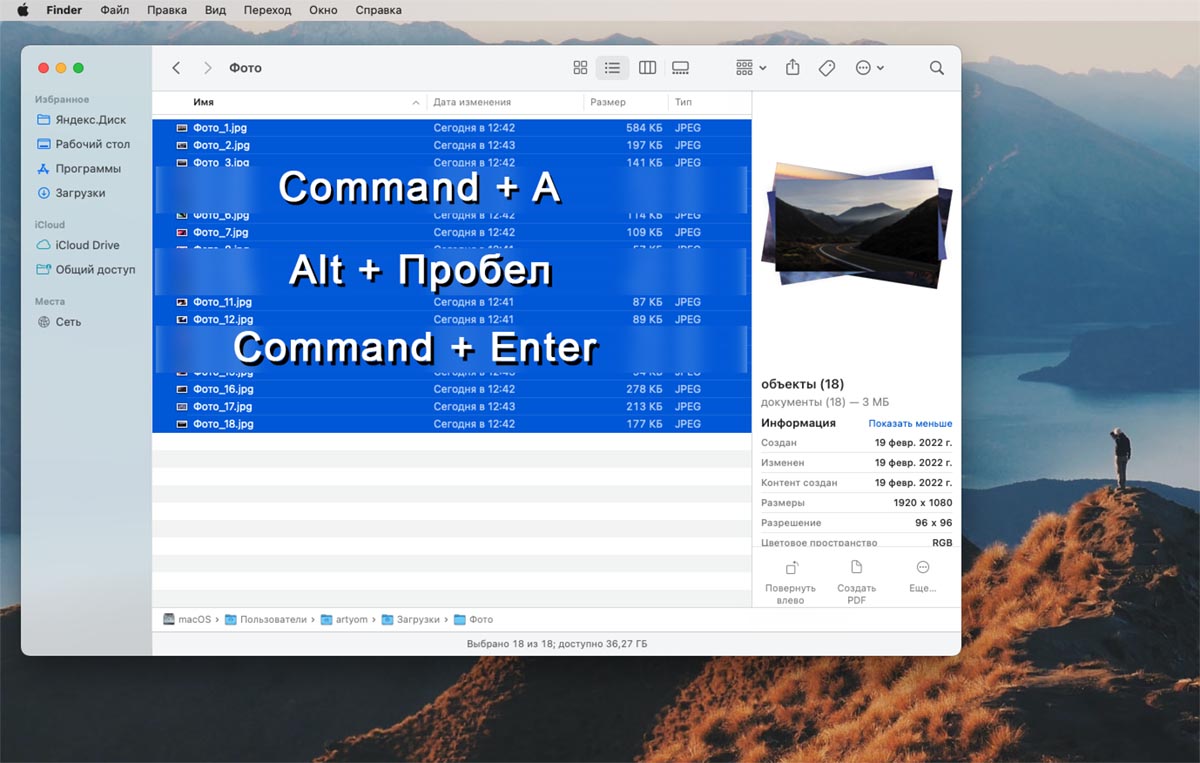
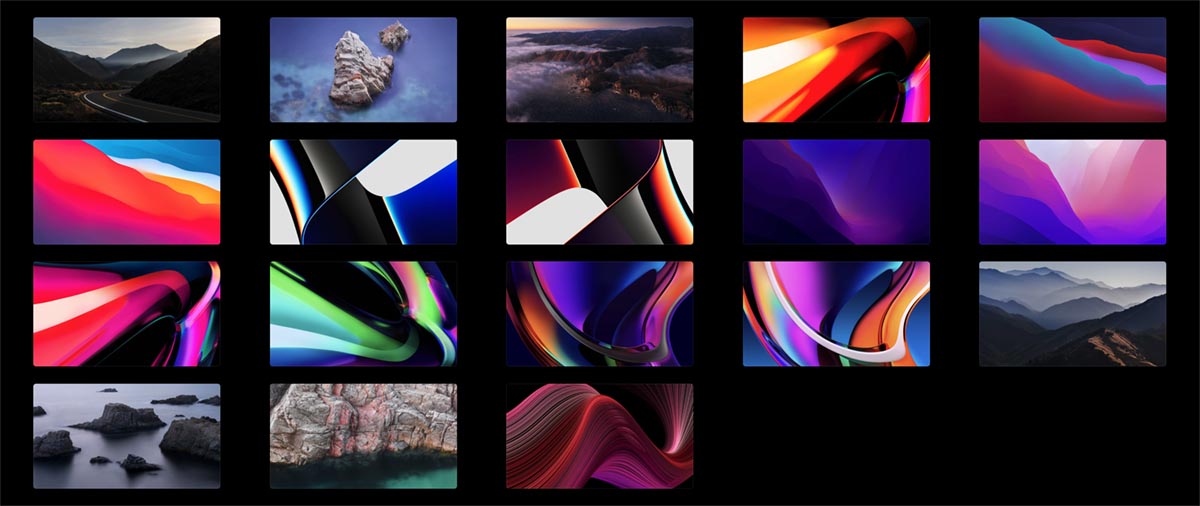
Самый простой и быстрый способ организовать удобный просмотр снимков на Mac – это стандартная утилита Быстрый просмотр. Нужно лишь запомнить несколько полезных клавиатурных сокращений.
◉ Command + A для выделения всех объектов в текущей папке
◉ Alt (Option) + Пробел для запуска просмотра в полноэкранном режиме
◉ Command + Return (Enter) для просмотра миниатюр в режиме сетки
Эти три полезных шортката позволят моментально перейти к просмотру нужных снимков в полноэкранном режиме или запустить слайд-шоу без дополнительного ПО.
Еще в операционной системе Apple есть утилита Фото. Могу сказать по своему опыту и отзывам знакомых владельцев Mac, что использовать программу в качестве основного просмотрщика снимков неудобно. Если нужно банально просмотреть фото из папки или съемного накопителя при использовании программы Фото приходится делать слишком много ненужных действий.
Теперь вам будет легче и комфортнее пересматривать любимые фото на экране компьютера Mac.
(23 голосов, общий рейтинг: 4.70 из 5)
Хочешь больше? Подпишись на наш Telegram.

Источник: www.iphones.ru
«Просмотр» на Mac (macOS): скрытые возможности редактора фото
На первый взгляд нативное приложение «Просмотр» для Mac представляет собой простую программу для просмотра изображений и не более. На самом деле «Просмотр» содержит немало интересных функций, которые многие не замечают. О некоторых их них пойдет речь в данной статье.

Групповое редактирование фото (размер, формат (jpg, png, tiff)) в «Просмотре»
Приложение «Просмотр» может открывать несколько файлов за раз. Если выделить файлы в окне Finder или на рабочем столе, их все можно открыть в окне приложения «Просмотр». Значки файлов будут отображаться на панели, расположенной с левой стороны окна.


Выбор значка одного файла и последующее нажатие на комбинацию клавиш ⌘Cmd + A позволит внести изменения во все нужные файлы. Например, изменить размер («Инструменты» → «Настроить размер»).

Для изменения формата выделите изображения и откройте меню «Файл» → «Экспортировать выбранные изображения». В окне экспорта нажмите на опцию «Формат» для выбора формата изображения.


«Просмотр» позволяет делать на картинках различные пометки
Если вам нужно сделать пометку или акцентировать внимание на элементах картинки, откройте меню «Инструменты» → «Добавить пометку» или нажмите на кнопку панели элементов вверху приложения для того, чтобы дополнить файл текстом, стрелочками и т.д. Отменить предыдущее действие можно при помощи комбинации ⌘Cmd + Z.

Добавление подписи
Иногда возникают ситуации, когда на PDF-документ нужно поставить свою подпись. В таких случаях многие пользователи распечатывают документ, подписывают его, а затем сканируют. «Просмотр» избавит вас от этого раздражающего процесса. Все, что нужно – просто нажать кнопку «Создать подпись» в меню аннотаций и сохранить подпись в приложении для дальнейшего использования.


Защита паролем
«Просмотр» предоставляет возможность защищать паролем конфиденциальные документы. Для этого откройте «Файл» → «Экспортировать как PDF» → «Подробнее». Поставьте галочку в опции «Зашифровать» и введите пароль.

Защита документов
В дополнение к парольной защите пользователи могут заблокировать документы, предотвращая внесение изменений другими пользователями. Для того чтобы заблокировать файл, нажмите на кнопку с указывающей вниз стрелкой рядом с именем файла вверху окна и поставьте флажок в опции «Установить защиту». Другие пользователи по-прежнему смогут просматривать или копировать заблокированные файлы, однако вносить изменения сможете только вы.


Добавление, удаление или изменение порядка страниц в PDF-документе
Приложение «Просмотр» позволяет добавлять, удалять или изменять порядок страниц в PDF-документах. Для того чтобы добавить страницы, перетащите нужные файлы из Finder или с рабочего стола на панель с иконками в «Просмотре». Для удаления страниц откройте меню «Редактировать» → «Удалить» или воспользуйтесь сочетанием ⌘Cmd + X, чтобы вырезать страницу. Для изменения порядка страниц, выделите их в боковой панели приложения и расставьте их в нужном порядке.

Убрать задний фон (сделать его прозрачным) в изображениях
«Просмотр» умеет «обтравливать» фотографии или проще говоря – убирать задний фон. Функция прозрачности позволяет выделить задний фон изображения (PNG или TIFF, но не JPEG) и удалить его. Для того чтобы воспользоваться Функцией прозрачности, нажмите на кнопку панели элементов на панели инструментов приложения. Затем нажмите на кнопку с изображением «волшебной палочки» на левой стороне панели и переместите курсор в точку на заднем фоне. «Просмотр» определит и выделит границы нужной части изображения. Затем нажмите на клавишу Delete для удаления фона.





«Просмотр» может кадрировать изображения
Приложение «Просмотр» позволяет обрезать изображения не прибегая к помощи Photoshop, Фото или других фоторедакторов. Просто выделите нужный фрагмент картинки, скопируйте его при помощи комбинации ⌘Cmd + C, а затем откройте «Файл» → «Новый из буфера обмена» (или попросту ⌘Cmd + N) для создания нового файла.
Тоже самое можно сделать при помощи функции Обрезать (подробно):




Просмотр предыдущей версии документов
«Просмотр» позволяет отобразить все предыдущие редакции документов. Для этого откройте фотографию и перейдите в меню «Файл» → «Вернуться к версии» → «Просмотреть все версии».


- Фотосканер от Google для iPhone, или как постить в Instagram старые бумажные фото без бликов.
- Как пользоваться приложением Фото на Mac (macOS): как накладывать фильтры и редактировать изображения.
Насколько публикация полезна?
Нажмите на звезду, чтобы оценить!
Средняя оценка 4.8 / 5. Количество оценок: 17
Оценок пока нет. Поставьте оценку первым.
Источник: yablyk.com